إصلاح Android No Command Error
نشرت: 2022-11-10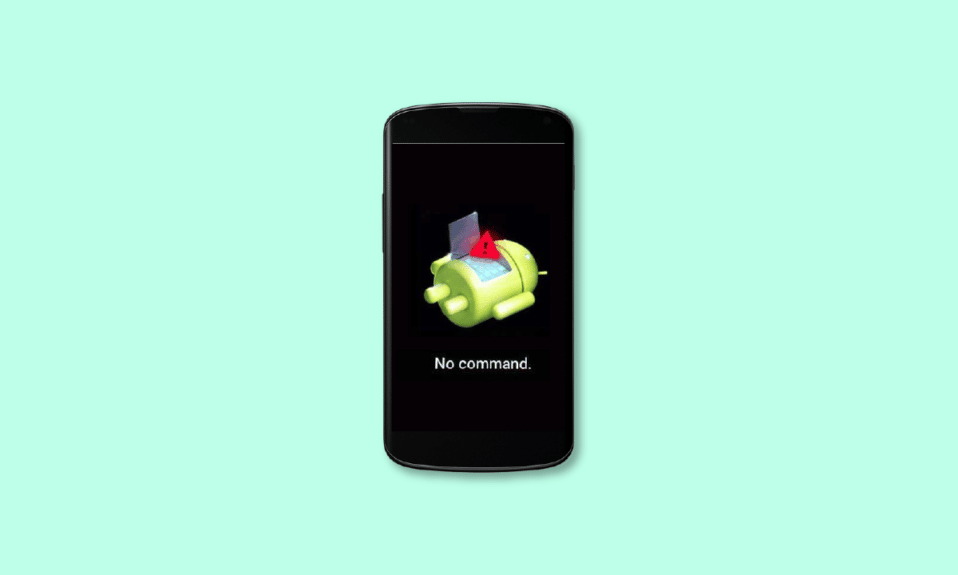
يستخدم عدد كبير من السكان هواتف Android ، ونتوقع حدوث أقل خلل في نظام التشغيل هذا. لكن الخطأ الذي كان موجودًا مع مستخدمي Android لفترة طويلة لا يوجد به خطأ أوامر على نظام Android. يشير الخطأ no command إلى أنه بينما كان هاتفك ينتظر الأمر للدخول إلى وضع الاسترداد ، فقد فشل في النهاية. لذلك ، لجعل هاتفك يعود إلى طبيعته ، فأنت بحاجة إلى إصلاح Android بدون أمر.
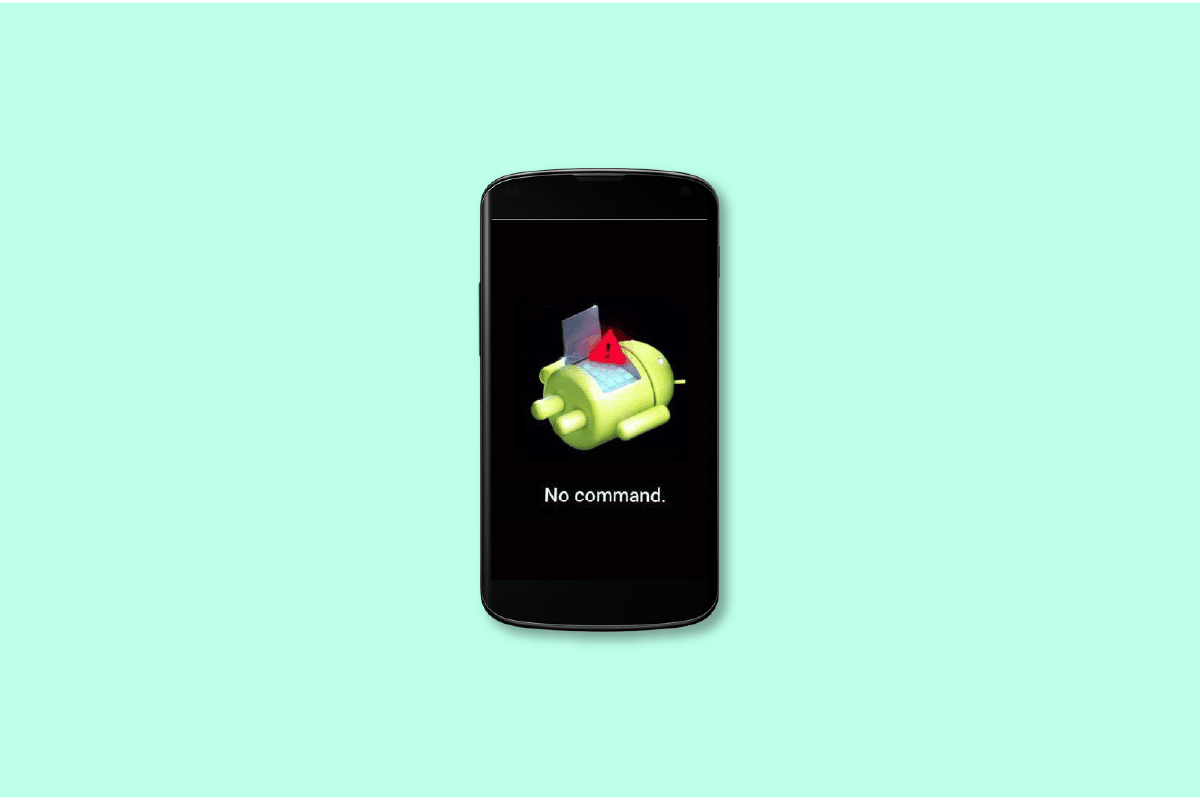
محتويات
- كيفية إصلاح Android No Command Error
- ما أسباب عدم عمل وضع الاسترداد في Android؟
- الطريقة الأولى: فرض إعادة تشغيل جهاز Android
- الطريقة 2: قم بإزالة بطارية هاتفك
- الطريقة الثالثة: إعادة ضبط المصنع لجهاز Android
- الطريقة الرابعة: استخدام وضع الاسترداد
كيفية إصلاح Android No Command Error
يشير No Command إلى أنك غير قادر على استخدام واجهة سطر الأوامر للوصول إلى وظائف نظام Android ، مثل وضع الاسترداد وترقية البرامج. ما الذي يشير إليه عندما يستجيب جهازك اللوحي أو الهاتف الذي يعمل بنظام التشغيل Android بـ "بدون أمر"؟ هذا يعني أن جهازك كان ينتظر التعليمات للدخول إلى وضع الاسترداد عندما فشل في النهاية.
ما أسباب عدم عمل وضع الاسترداد في Android؟
يمكن أن تكون هناك أسباب مختلفة وراء مواجهتك لخطأ عدم وجود أمر على جهاز Android الخاص بك. قد يكون السبب الأول هو أن أحد البرامج الموجودة على جهازك به خلل ، حيث يمكنك مواجهة هذا الخطأ. ستظهر رسالة الخطأ هذه إذا تمت مقاطعة تثبيت متجر التطبيقات بسبب خلل في الجهاز. سبب آخر هو عندما يكون هناك خطأ أثناء التثبيت أو تحديث لنظام التشغيل Android الخاص بك ، تظهر مشكلة عدم وجود أمر ولكن السبب الأكثر احتمالية لذلك قد يكون إعادة ضبط الجهاز بشكل غير صحيح على هاتفك الذكي الذي يعمل بنظام Android.
إذا كانت أسباب انخفاض الوقت في وضع الاسترداد ، فلن يتم تلخيص أي مشكلة في الأمر أدناه:
- تمت إعادة تعيين جهاز Android بشكل غير صحيح
- خطأ في تحديث نظام التشغيل Android
- انقطاع التثبيت داخل التطبيق
- تم رفض وصول المستخدم المتميز بواسطة هاتفك الذكي
الطريقة الأولى: فرض إعادة تشغيل جهاز Android
يختلف أداء وظيفة إعادة تشغيل القوة اختلافًا طفيفًا في كل هاتف ذكي آخر للشركة. لذلك ، إليك قائمة بأكثر العلامات التجارية شيوعًا وكيفية إجراء إعادة تشغيل القوة على تلك الأجهزة. عادة ما يجعلك وضع الاسترداد في Android لا يعمل هذا الخيار. راجع دليلنا لإعادة تشغيل هاتف Android أو إعادة تشغيله.
- هاتف Sony : إذا كنت ترغب في إعادة تشغيل الجهاز بالقوة ، فاضغط مطولاً على مفتاحي رفع الصوت والتشغيل في آنٍ واحد حتى يهتز هاتفك.
- هاتف Samsung : لمدة 10 ثوانٍ ، اضغط مع الاستمرار على زري خفض الصوت والطاقة في نفس الوقت. ستصبح شاشة هاتف Samsung فارغة. انتظر حتى تتم إعادة تشغيل الهاتف من تلقاء نفسه بعد تحرير كلا المفتاحين.
- هاتف Huawei : لمدة عشر ثوانٍ أو أكثر ، اضغط مع الاستمرار على زري الطاقة ومستوى الصوت (رفع مستوى الصوت أو خفض مستوى الصوت).
- هاتف Nokia : اضغط في نفس الوقت على زر الطاقة ومفتاح رفع الصوت لمدة 15 ثانية تقريبًا (أو حتى يهتز الهاتف).
- Vivo : لإعادة تشغيل الهاتف قسريًا ، اضغط مع الاستمرار على زري التشغيل وخفض الصوت في نفس الوقت.
- Oppo : اضغط مع الاستمرار على مفتاحي التشغيل وخفض مستوى الصوت في نفس الوقت لإجبار هاتفك على إعادة التشغيل.
- Moto : اضغط مع الاستمرار على زر الطاقة على جانب هاتف android الخاص بك حتى يتم إيقاف تشغيل الشاشة لإعادة تشغيل الجهاز. سيتم إعادة تشغيل الهاتف من تلقاء نفسه.
الطريقة 2: قم بإزالة بطارية هاتفك
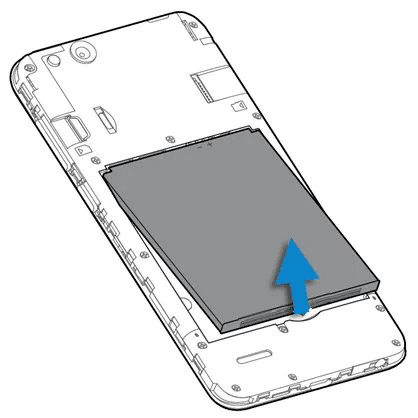
عندما تحاول الدخول في وضع الاسترداد ، قد لا يمثل أي أمر مشكلة قد تواجهها. استخدم هذه الطريقة فقط إذا كان من المناسب لك إخراج البطارية من هاتف Android الخاص بك ، فربما تنجز ذلك. يُرجى عدم محاولة إزالة البطارية من أي هواتف Android تم وضع علامة عليها على أنها تحتوي على بطارية غير قابلة للإزالة. اختر بديلاً بدلاً من ذلك. قم بإيقاف تشغيل الهاتف قبل إزالة البطارية. أعد تثبيت البطارية في هاتف Android بعد مرور بعض الوقت. أعد تشغيل جهاز Android لمعرفة ما إذا كان قد تم إصلاح الخطأ أم لا. إنها واحدة من أفضل الطرق لإصلاح نظام android بدون أمر إذا كانت بطارية هاتفك قابلة للإزالة.

اقرأ أيضًا: إصلاح خطأ التحليل على Input $ على Android
الطريقة الثالثة: إعادة ضبط المصنع لجهاز Android
يمكن استخدام طريقة إعادة ضبط المصنع إذا ظهر خطأ no command على شاشتك في مناسبات متعددة لمحاولة إصلاح المشكلة من جذرها. لا يعمل وضع استرداد Android يجبر مستخدم android على استخدام هذا الخيار. لهذا اتبع الخطوات الموضحة أدناه:
1. افتح تطبيق الإعدادات
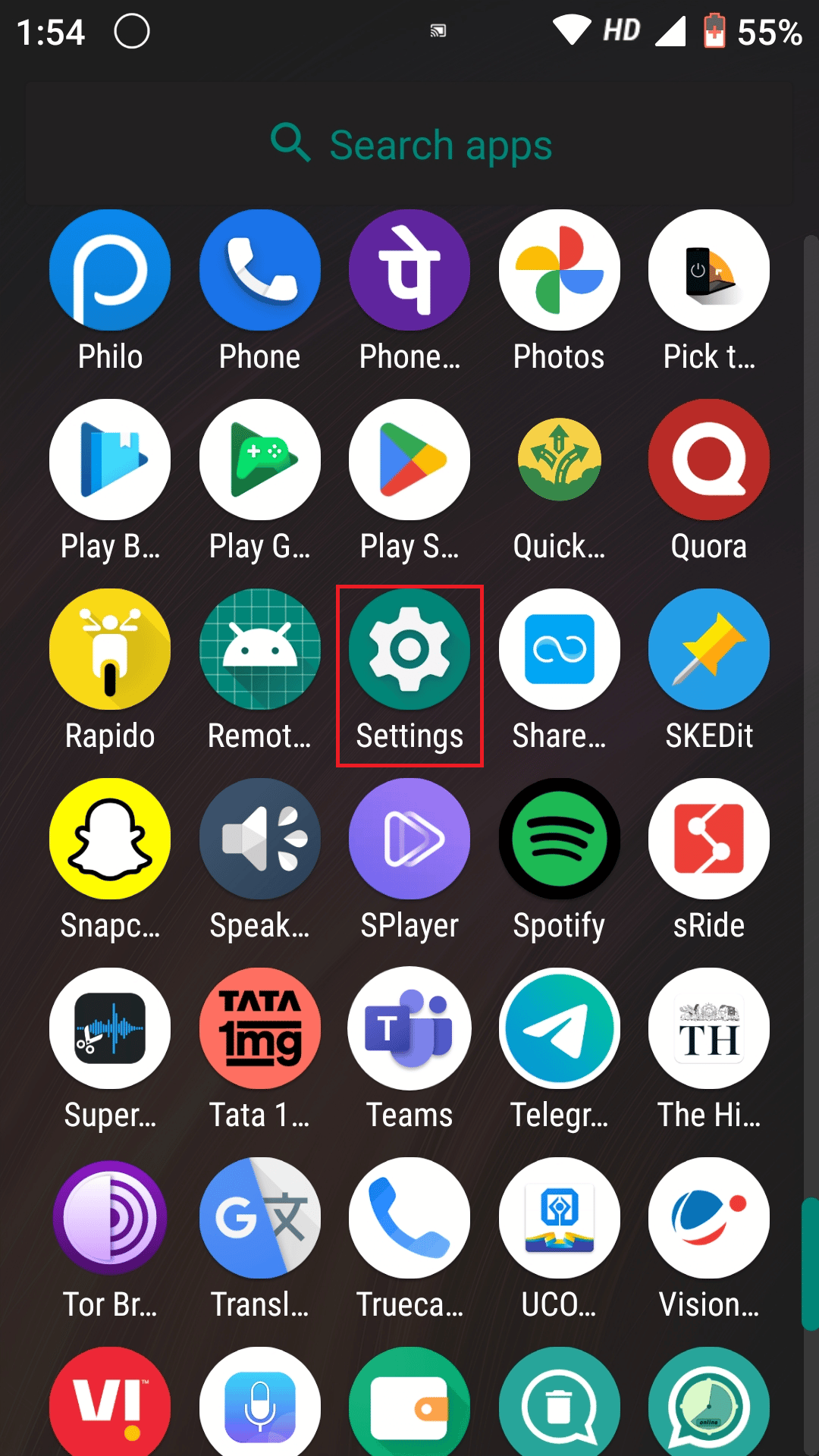
2. قم بالتمرير لأسفل حتى النهاية حتى تجد النظام
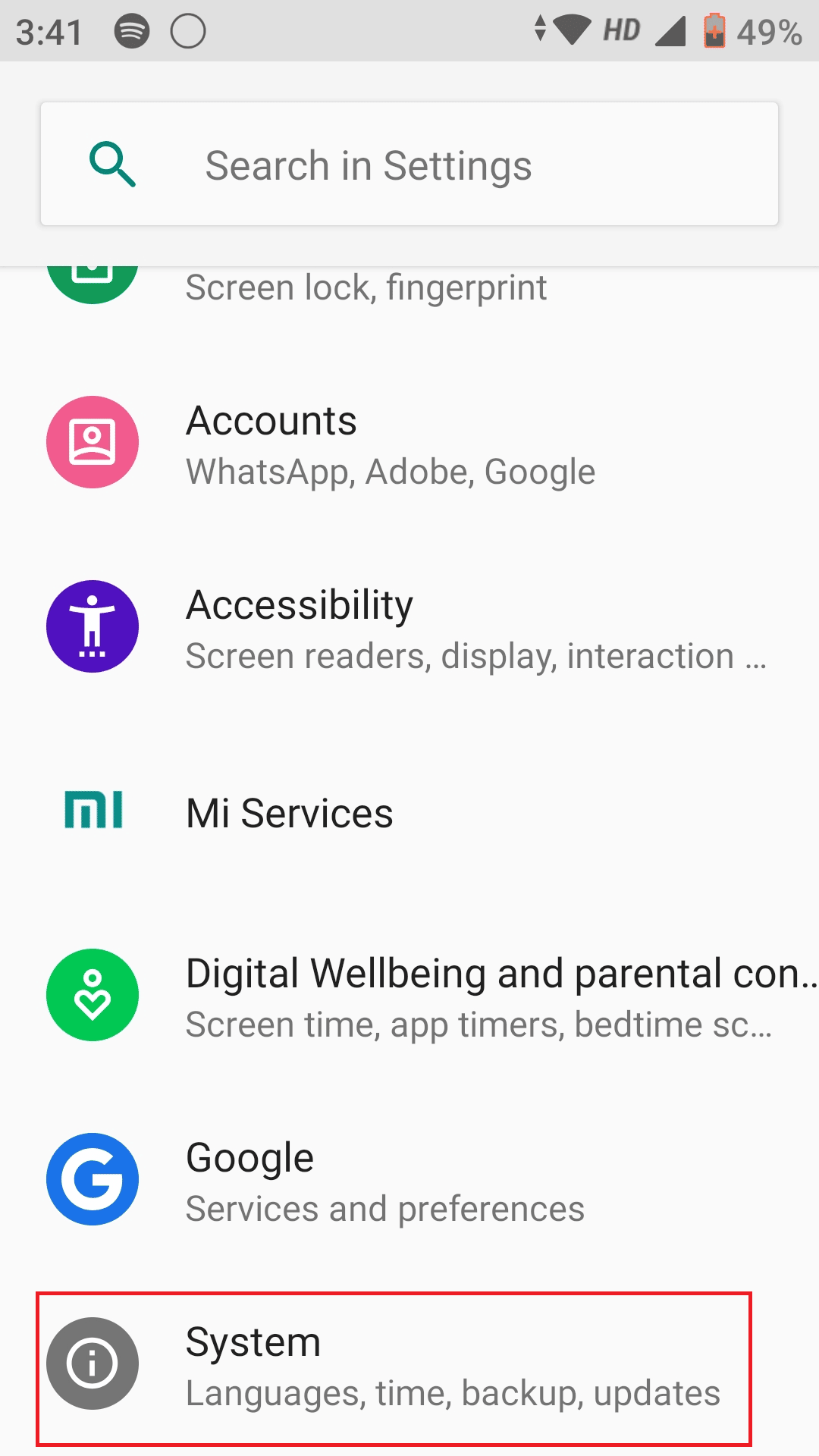
3. افتحه للعثور على خيارات إعادة التعيين
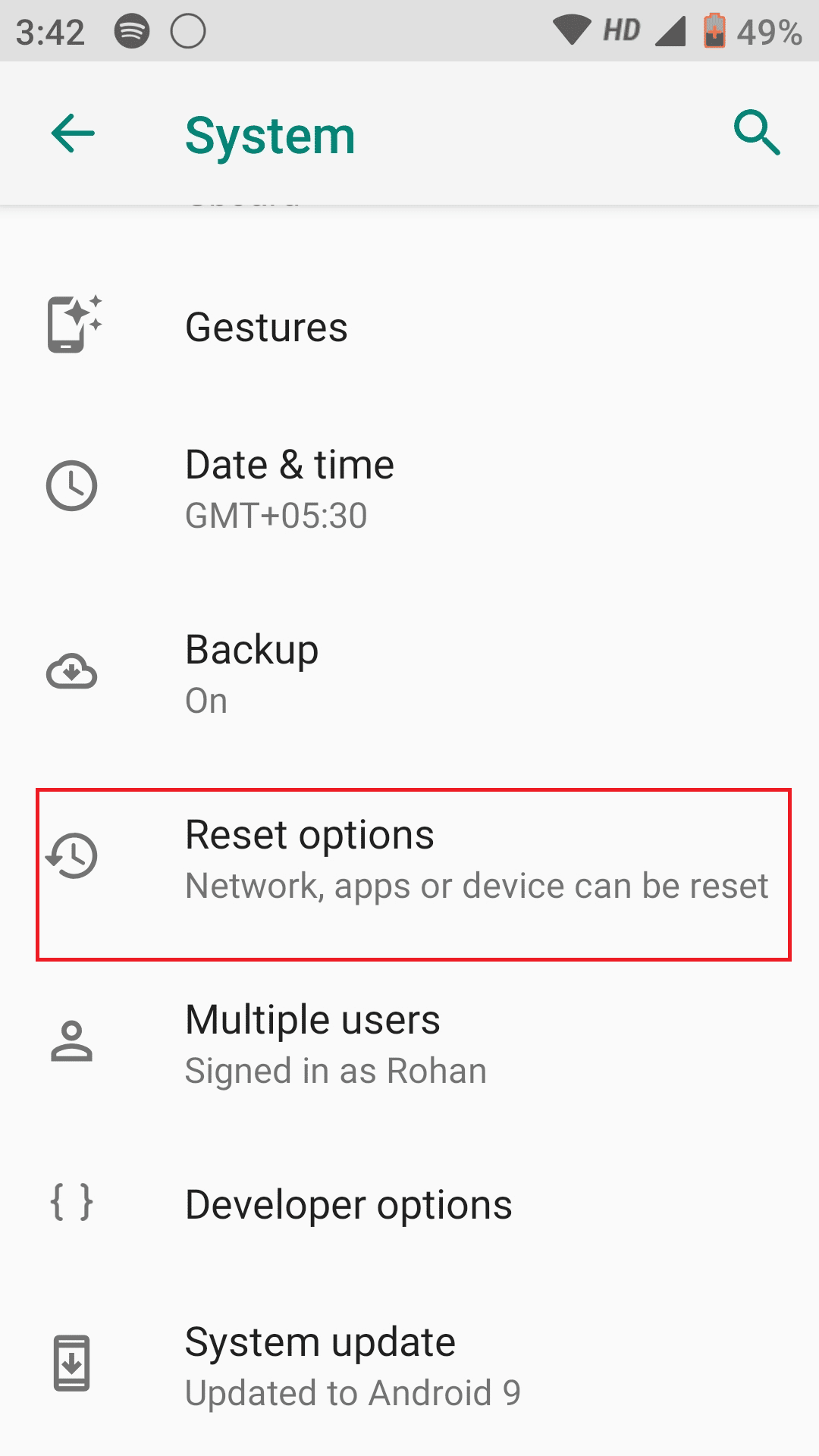
4. اضغط على محو جميع البيانات (إعادة ضبط المصنع)
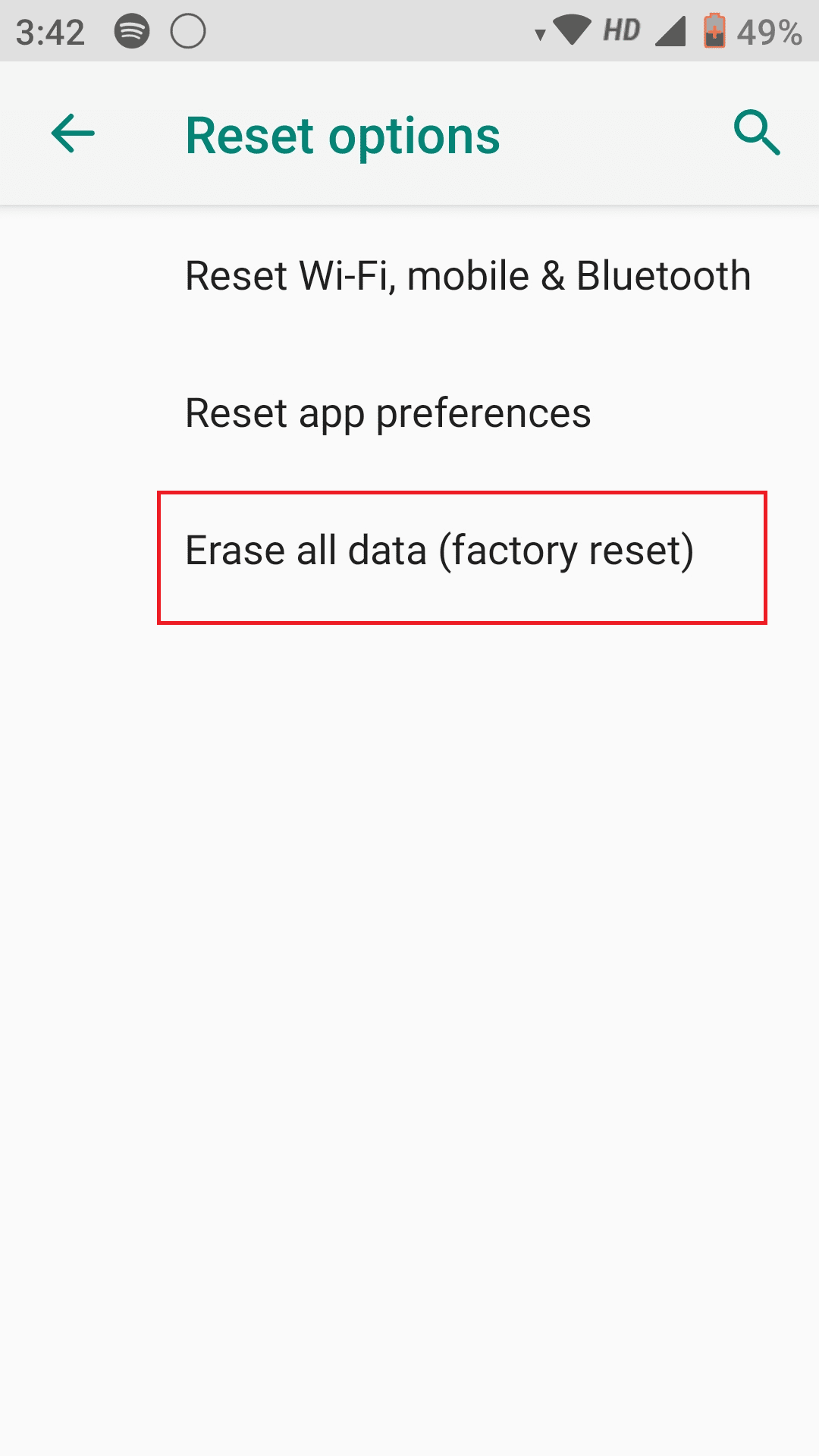
اقرأ أيضًا: Fix Unable to Mount Storage TWRP على Android
الطريقة الرابعة: استخدام وضع الاسترداد
عندما تصبح شاشة هاتفك غير مستجيبة تمامًا ، فإن الخيار الوحيد المتبقي هو الانتقال إلى وضع الاسترداد باستخدام مفاتيح الهاتف. الشيء الذي يجب ملاحظته هنا هو أن طرق الدخول إلى وضع الاسترداد تختلف باختلاف كل طراز ، لذا يمكنك تجربة هذه المجموعات التالية لأنها قد تعمل على إصلاح Android no خطأ في الأمر.
- اضغط مع الاستمرار على أزرار Power و Home و Volume Up
- اضغط مع الاستمرار على زري التشغيل وخفض الصوت
- اضغط مع الاستمرار على أزرار Power و Home و Volume Down.
- اضغط مع الاستمرار على زري التشغيل ورفع الصوت.
بعد الدخول في وضع الاسترداد ، سيعرض لك الهاتف خيارات متنوعة. استخدم زري رفع / خفض مستوى الصوت للتنقل لأعلى ولأسفل وزر الطاقة للتحديد. إما أن تحدد قسم مسح ذاكرة التخزين المؤقت أو خيار إعادة ضبط المصنع. استخدم وضع الاسترداد بدون إصلاح الأمر إذا تمت مقاطعة محاولتك السابقة للذهاب في وضع الاسترداد.
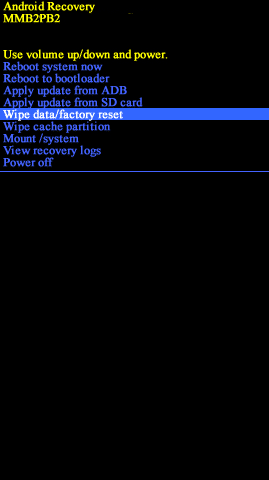
الأسئلة المتداولة (FAQs)
س 1. ماذا يمكنني أن أفعل مع وضع الاسترداد لنظام Android؟
الجواب . يقوم باستعادة أي تطبيقات ثبتها الشركة المصنعة لجهاز الكمبيوتر الخاص بك ويزيل التطبيقات التي قمت بتثبيتها.
س 2. كيفية إصلاح عدم وجود خطأ في الأمر بيلتون؟
الجواب. يجب الضغط مع الاستمرار على زري رفع الصوت والطاقة في نفس الوقت. حرر كلا الزرين في وقت واحد عند ظهور الشاشة. للتمرير إلى عنصر القائمة المسمى Wipe Cache Partition ، استخدم زر خفض مستوى الصوت. لاختياره ، اضغط على زر الطاقة . استخدم زر الطاقة لإعادة تشغيل Peloton عند الانتهاء من هذا الإجراء.
س 3. كيفية إصلاح خطأ عدم وجود الأمر في Oculus Quest 2؟
الجواب . يجب أن تكون إعادة تشغيل جهازك هي خطوتك الأولى. استمر في الضغط على زر الطاقة لمدة 10 إلى 15 ثانية ، ثم اسمح للجهاز بإعادة التشغيل بشكل طبيعي ، أو اضغط مع الاستمرار على خفض مستوى الصوت ومفاتيح التشغيل في وقت واحد لمدة 10 ثوانٍ. يجب أن تكون هناك قائمة. تحرك لأعلى ولأسفل باستخدام عناصر التحكم في مستوى الصوت أثناء اختيار Exit and Boot Device للتأكيد ، اضغط على زر الطاقة .
مُستَحسَن:
- كيفية معرفة مكان عمل شخص ما مجانًا
- كيفية إيقاف تشغيل المراقبة الأبوية بدون كلمة مرور
- 8 طرق لإصلاح تعذر بدء النسخ المتطابق للشاشة بسبب مشكلة في الجهاز
- كيفية تجاوز رسالة غير مصرح بها لجهاز ADB
نأمل أن يكون هذا الدليل مفيدًا وأنك كنت قادرًا على تعلم كيفية إصلاح Android no command وإزالة الخطأ no command. دعنا نعرف الطريقة التي وجدتها أسهل. إذا كان لديك أي استفسارات أو اقتراحات ، فلا تتردد في تركها في قسم التعليقات أدناه.
